Você não pode habilitar a conta de convidado no Windows 10. Veja por que e como os outros estão mentindo
Por motivos conhecidos apenas pela Microsoft , eles decidiram remover a conta Convidado do (Guest)Windows 10 . A partir de julho de 2015(July 2015) , a partir do build 10159, esse recurso desapareceu do Windows 10 , sem muita explicação da Microsoft . Embora esse recurso tenha sido removido do Windows 10 , você encontrará vários sites prometendo várias maneiras de habilitar a conta de convidado no (Guest )Windows 10 . O problema é que todos esses métodos não funcionam ou funcionam, mas criam uma conta de usuário local padrão, em vez de uma (user account)conta de convidado(Guest account) real. Veja por que as soluções mais populares na web não funcionam, o que acontece quando você "habilita" a conta de convidado no (Guest)Windows 10 e como resolver os problemas que você gerou ao fazer isso:
O que é a conta Convidado(Guest account) no Windows ?
Em primeiro lugar, é importante que você entenda o que é uma conta de convidado(Guest account) e como ela é diferente das contas de usuário local padrão. Conforme explicado neste guia, a conta de convidado é uma (Guest)conta de usuário(user account) local específica com permissões muito limitadas. Possui as seguintes restrições:
- Ele não tem uma senha e as senhas(password and passwords) não podem ser definidas para ele.
- Ele não pode instalar aplicativos, aplicativos de desktop ou dispositivos de hardware(apps or hardware devices) .
- Ele pode usar apenas os aplicativos e programas(apps and desktop programs) da área de trabalho que foram instalados em seu PC ou dispositivo(PC or device) quando a conta de convidado(Guest account) foi habilitada.
- Ele não pode alterar seu tipo de conta(account type) , nome ou imagem(name or picture) .
- Ele não pode alterar as configurações de outras contas de usuário.
- Ele não pode acessar as bibliotecas e pastas de usuário de outras contas de usuário.
- Ele pode criar arquivos apenas na área de trabalho(Desktop) e suas pastas de usuário. Ele não pode criar pastas e arquivos em nenhum outro lugar do seu PC ou dispositivo(PC or device) .
- A conta de usuário Convidado(Guest user) pode ser habilitada ou desabilitada apenas por um administrador.
Infelizmente, esse recurso está disponível no Windows 7 , Windows 8.1, mas não no Windows 10 .
Uma conta de convidado é diferente de (A Guest account is different from) uma conta de usuário local padrão porque tem ainda menos permissões(a standard local user account because it has even fewer permissions) . Por exemplo, uma conta de usuário(user account) local padrão pode alterar seu nome ou imagem(name or picture) e pode ter uma senha definida(password set) para ela, diferentemente da conta de convidado(Guest account) .
Como "habilitar" a conta de convidado(Guest account) no Windows 10 ? A solução mais popular na web e por que não funciona!
Ao pesquisar no Google , você encontrará várias maneiras de "habilitar" a conta Convidado(Guest) no Windows 10 . Um envolve o uso do Painel de Controle(Control Panel) . Este método funcionou apenas até a compilação 10159, que foi lançada em julho de 2015(July 2015) . Em todas as compilações subsequentes, esse método não funciona.
No entanto, a solução mais popular na web(most popular solution on the web) diz que você precisa abrir o prompt(Command Prompt) de comando com permissões de administrador e executar os seguintes comandos:
- Digite net user Visitor /add /active:yes e pressione Enter.
- Digite net user Visitor * e pressione Enter duas vezes.
- Digite net localgroup users Visitor /delete e pressione Enter.
- Digite net localgroup guests Visitor /add e pressione Enter.
Você pode ver os passos executados todos abaixo, sem erros.

Muitas pessoas afirmam que funciona porque não retorna nenhum erro. No entanto, este método NÃO(DOES NOT) CRIA UMA CONTA DE CONVIDADO(A GUEST ACCOUNT) como a que você tem no Windows 7 ou Windows 8.1. Esse método cria apenas uma conta de usuário(user account) padrão local chamada Visitor . É isso!
As pessoas que criaram este guia ignoram uma informação importante que é exibida pelo Windows 10 no Gerenciador do Computador(Computer Manager) . Quando você abre o Gerenciador do Computador(Computer Manager) e vai para " Usuários e Grupos Locais"(Local Users and Groups") e depois para Grupos(Groups) , você vê todos os grupos de usuários(user group) que existem em sua máquina Windows 10. Lá, selecione o grupo de usuários(user group) chamado Convidados(Guests) . No procedimento anterior, o usuário Visitante(Visitor user) é adicionado ao grupo Convidados(Guests) e excluído do grupo Usuários(Users) .

Leia a descrição do grupo Convidados(Guests) : "Os convidados têm o mesmo acesso que os membros do grupo Usuários por padrão, exceto para a conta Convidado que é mais restrita."("Guests have the same access as members of the Users group by default, except for the Guest account which is further restricted.")

Isso significa que a conta de usuário Visitante(Visitor user) que você criou tem o mesmo acesso que os membros do grupo Usuários(Users) . Não é uma conta de convidado(Guest account) , que é ainda mais restrita porque a Microsoft desativou a conta de convidado(Guest account) no Windows 10 e sua conta recém-criada não é chamada de convidado(Guest) .
Como "habilitar" a conta de convidado(Guest account) no Windows 10 ? A segunda solução mais popular na web e como ela bagunça seu computador!
Outro método anunciado para funcionar mesmo no Windows 10 Home envolve a execução de um comando no Prompt de Comando(Command Prompt) , conforme mostrado abaixo: net user guest /active:yes .
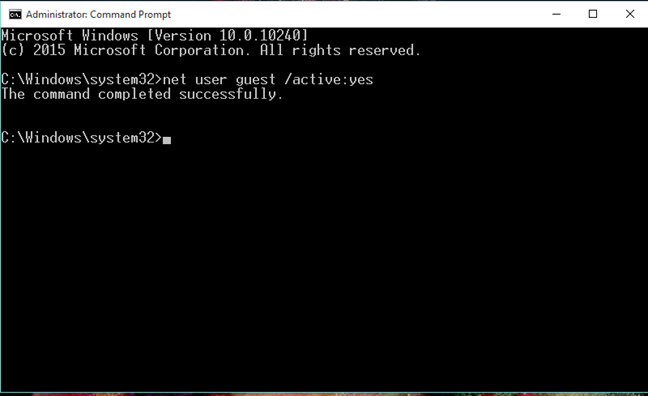
Você abre o prompt(Command Prompt) de comando com permissões de administrador, digita o comando, pressiona Enter e é informado de que o comando foi concluído com êxito. Aqui está o que acontece a seguir:
Se você for para a tela de login no (Login)Windows 10 , não verá a conta de (Start )convidado(Guest) listada como uma conta de usuário (user account)que(user account) pode ser usada para entrar (Guest). conta(user account) para a qual você pode mudar.

No entanto, quando você clica ou toca em Convidado(Guest) , você chega à tela de Login e é solicitado que você faça login usando sua conta de usuário existente, não Convidado(Guest) . Não importa o que você faça para persuadir o Windows 10(Windows 10) a mostrar uma conta de convidado(Guest) ao clicar nela, o Windows 10 o envia para entrar com uma conta de usuário(user account) diferente .
Como "habilitar" a conta de convidado(Guest account) no Windows 10 ? A terceira solução mais popular na web e como ela bagunça seu computador!
Outra solução popular na web envolve abrir o Editor de Políticas de Segurança Local ou gpedit(Local Security Policy Editor or gpedit) . Lá, você vai para "Security Settings -> Local Policies -> User Rights Assignment" e procura por uma política que diz: "Negar logon localmente".("Deny log on locally.")

Dê um duplo clique em "Negar logon localmente ("Deny log on locally,)" , remova Convidado(Guest) da lista de contas de usuário que estão bloqueadas para fazer login localmente e pressione OK.

Em seguida, na mesma ferramenta, vá para "Security Settings -> Local Policies -> Security Options" e procure por "Contas: status da conta de convidado". ("Accounts: Guest account status.")Clique duas vezes nesta política.
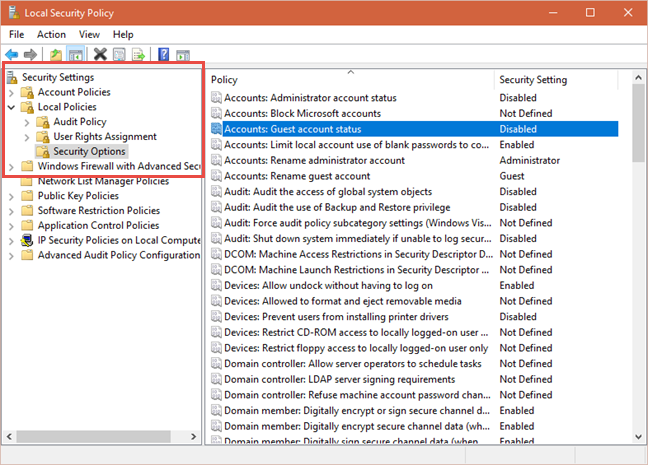
Em seguida, defina o status da conta de convidado como (Guest account)Ativado(Enabled) e pressione OK.

Tudo vai bem, sem problemas, mas eis o que acontece a seguir:
Se você for para a tela de (Start )login no Windows 10, verá a conta de convidado(Guest) listada como uma conta de usuário(user account) que pode(user account) ser usada para entrar (Guest).(user account) pode mudar para.

Mas, quando você entra na conta de convidado(Guest account) , o Windows 10 demora uma eternidade para preparar sua conta e, depois de um tempo, começa a exibir erro após erro, como o da imagem abaixo.

O resultado é que você obtém uma conta de convidado(Guest account) inutilizável no Windows 10 .
Como corrigir as coisas e reverter as alterações problemáticas
Agora que está claro que você não pode recuperar a conta de convidado(Guest account) no Windows 10 e não pode entrar com ela, vamos ver como corrigir os problemas que você gerou:
Se você escolheu a primeira "solução" e criou uma conta de usuário(user account) chamada Visitor , tudo o que você tem é uma (Visitor)conta de usuário(user account) local padrão , não uma conta de convidado(Guest account) . Você poderia tê-lo criado mais rapidamente e chamado de tudo o que quisesse, usando este tutorial: Como criar uma conta local (não-Microsoft) no Windows 10 , em 4 etapas. Se você deseja continuar usando a conta de visitante(Visitor account) , pode fazê-lo, sem erros, ou excluí-la seguindo as instruções deste guia: Como excluir contas de usuário(user account) no Windows .
Se você escolheu a segunda solução que envolveu a execução de um comando ( net user guest /active:yes ), você deve desabilitar a conta de convidado(Guest) fictícia que você acabou de criar. Para fazer isso, inicie o prompt(Command Prompt) de comando como administrador. Em seguida, digite o comando net user guest /active:no e pressione Enter no teclado. Se o comando for concluído com sucesso, a conta de convidado(Guest account) fictícia que você criou agora está desativada e seus problemas acabaram.

Se você optou pela terceira solução que envolvia o uso do Editor de Políticas de Segurança Local ou gpedit(Local Security Policy Editor or gpedit) , siga as mesmas etapas e faça as configurações opostas às descritas na seção anterior deste tutorial.
Conclusão
Infelizmente, existem sites que mentem para você por um pouco de tráfego e um dinheirinho rápido. Eles até vendem "soluções" para problemas causados pelo fato de um recurso do Windows ter sido removido pela Microsoft , que você não pode recuperar, não importa o que você faça, como a conta de convidado no (Guest)Windows 10 . Felizmente(Hopefully) , você encontrou este guia, leu, seguiu suas instruções e conseguiu resolver os problemas que criou para si mesmo.
Related posts
Como fazer login para Windows 10 com um PIN? Como mudar o login PIN?
Como alterar o usuário pasta locais em Windows 10 (Documentos, Downloads, etc.)
Como alterar a senha da sua conta de usuário no Windows 10
Como usar a Cortana com uma conta de usuário local no Windows 10
7 maneiras de alternar o usuário no Windows 10
Como faço para redefinir minha senha Microsoft account?
2 maneiras de remover o People icon da barra de tarefas em Windows 10
O que são cotas de disco e como usá-las para limitar o espaço de cada usuário
6 maneiras de sair do Windows 11
6 maneiras de adicionar um usuário local (não-Microsoft) para Windows 10
Como adicionar um Microsoft account para Windows 10
Minha conta Microsoft ou Hotmail foi hackeada? Como verificar a atividade recente na minha conta
Como desvincular seu ID Skype da sua conta da Microsoft
Como criar um disco de redefinição de senha no Windows
3 maneiras de saber se minha conta do Windows 10 é uma conta da Microsoft ou local
Crie novas contas e grupos de usuários do Windows, como um profissional de TI
Como faço para visualizar todos os usuários em uma Windows computer? (5 maneiras)
5 maneiras de entrar no Windows 11 -
Como usar o People app em Windows 10
6 maneiras de entrar no Windows 10
